如何在 WhatsApp 上發送多張照片
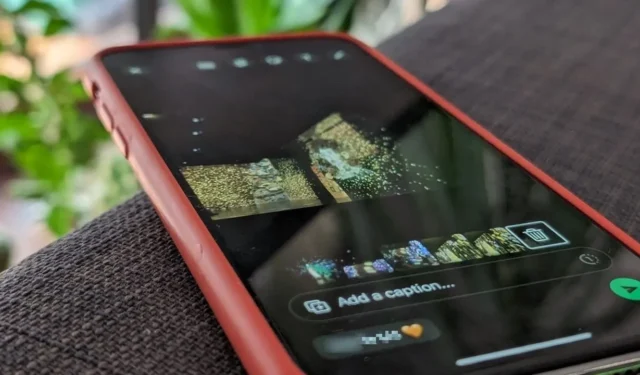
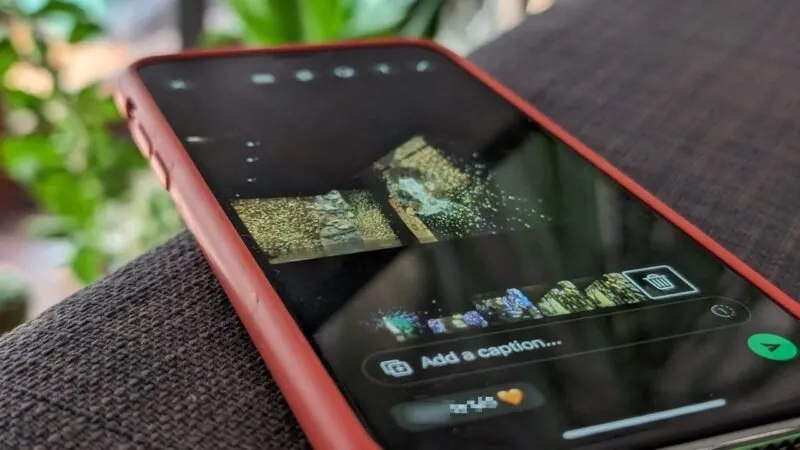
如果您一張一張分享,在 WhatsApp 上分享大量照片可能會花費很長時間。了解如何使用本指南中介紹的幾個簡單步驟在 WhatsApp 上發送多張照片。
如何在 WhatsApp 上一次發送多張照片
如果您要分享的圖片來自手機或電腦的圖庫,請依照以下步驟操作:
移動的
在 WhatsApp Android 應用程式中開啟聊天,然後按底部文字方塊中的回形針圖示。在 iPhone 上,點擊文字方塊左側的+按鈕。
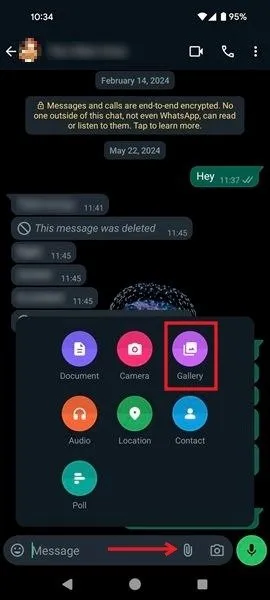
在底部選單中選擇圖庫。存取儲存所需照片的資料夾。長按一張圖像,然後點擊其他圖像以選擇多張照片。完成後,按下顯示幕底部的綠色複選標記。
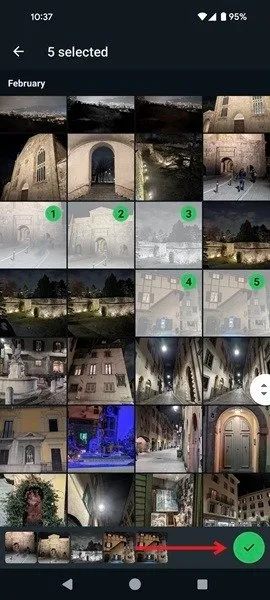
編輯或新增每個圖像的標題。透過點擊底部的小預覽縮圖在它們之間切換,然後按箭頭按鈕將它們發送出去。
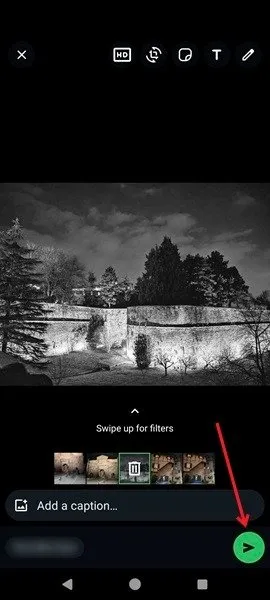
您的圖像將出現在您的對話中。
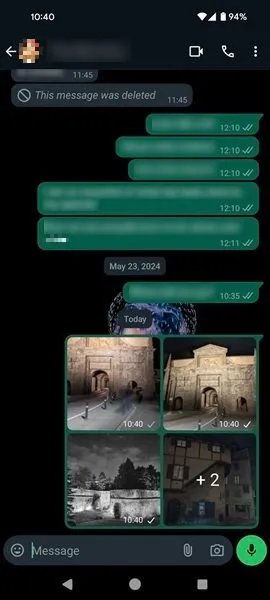
個人電腦
您也可以從 WhatsApp 桌面版傳送多張圖片。
打開對話,點擊文字方塊左側的回形針圖標,然後選擇照片和影片。
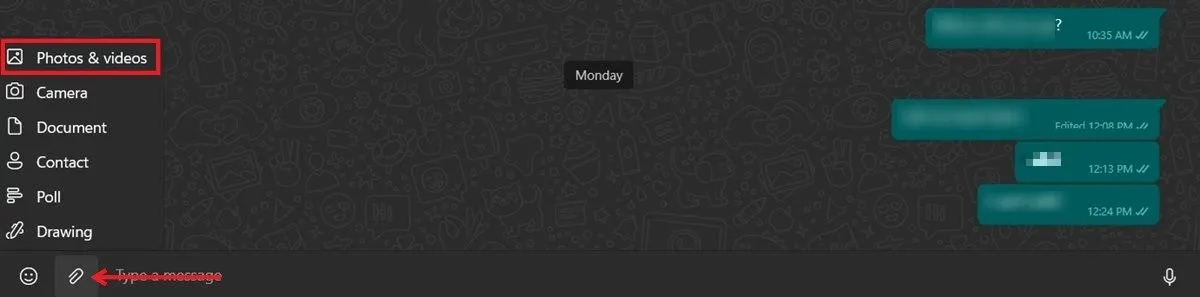
轉至電腦上包含所需影像的資料夾。按一下第一張圖像,然後按Ctrl+ 點擊以選擇其他圖像。按打開。
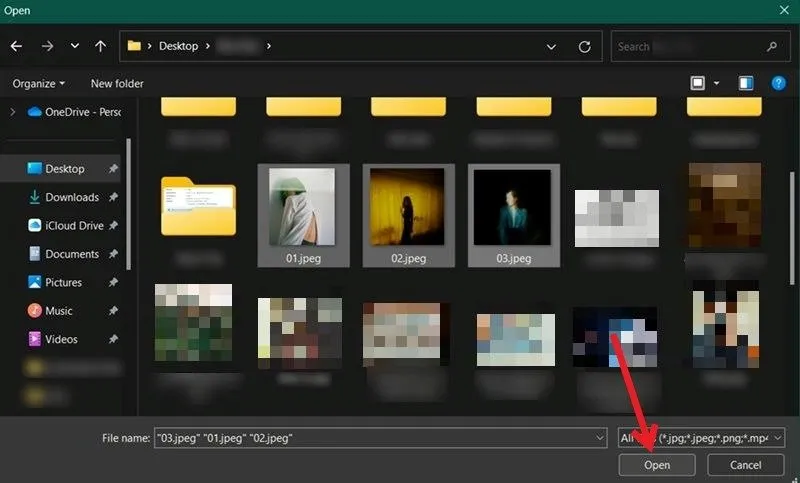
如果需要,可以編輯圖像,然後按下“發送”按鈕。
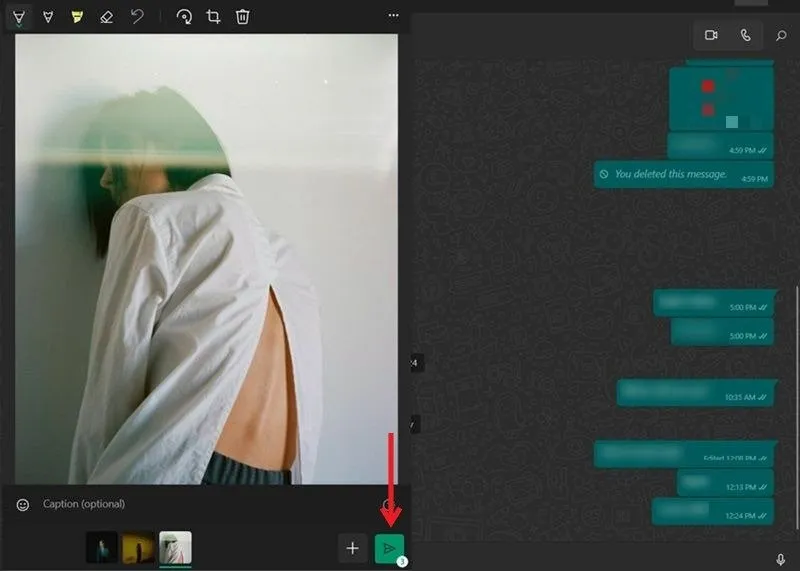
圖像將出現在對話中。
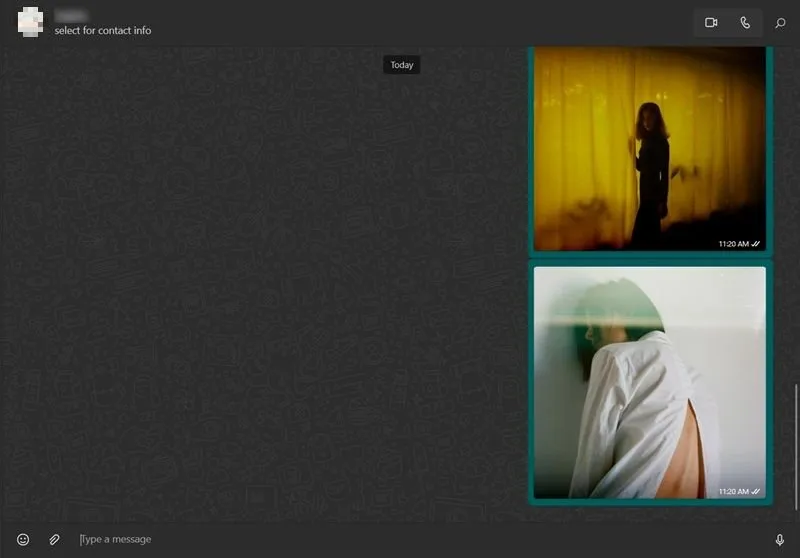
如何使用 iPhone 照片應用程式在 WhatsApp 中發送多張照片
如果您使用的是 iPhone,您甚至無需打開 WhatsApp 即可分享您的圖像。您可以從「照片」應用程式在 WhatsApp 上發送多張照片。它也適用於其他畫廊應用程式。
打開 iPhone 上的照片應用程序,然後找到您要在 WhatsApp 上共享的圖像。按頂部的選擇按鈕。
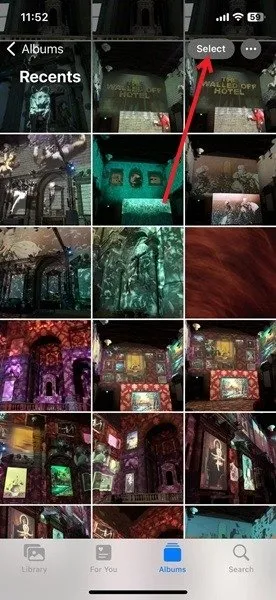
點擊您要傳送的圖像,然後按左下角的共享圖示。
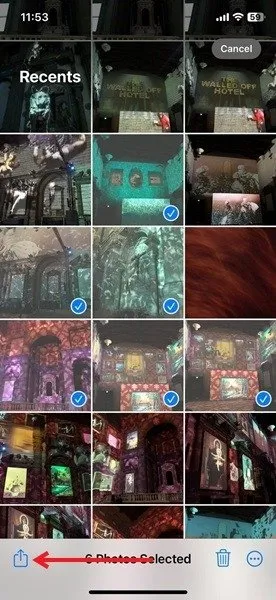
如果您經常使用 WhatsApp,您會看到一些建議分享的 WhatsApp 聊天內容。如果您沒有看到它們,請點擊下面的 WhatsApp 圖示。
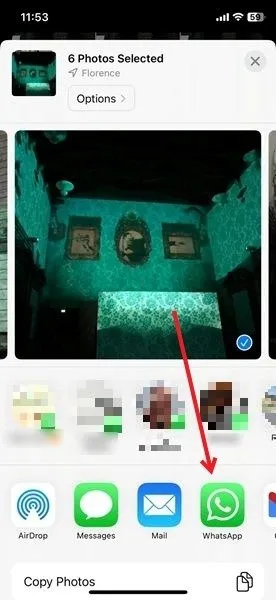
選擇清單中的人員(或群組),然後按「下一步」。
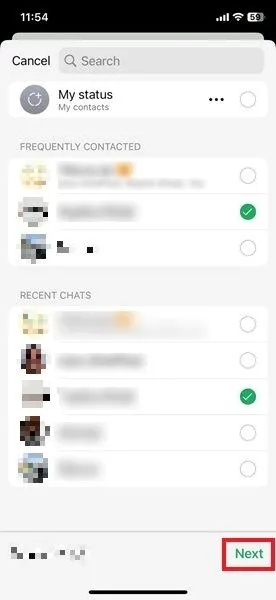
如果需要,可以為每張照片新增標題。按發送圖示。
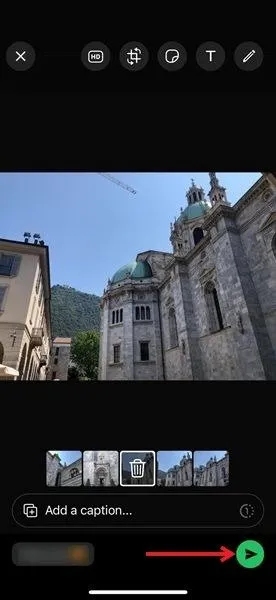
如何使用 Google 相簿在 WhatsApp 中發送多張照片
如果您使用的是 Android 設備,您甚至無需打開訊息應用程式即可輕鬆從 Google Photos 分享到 WhatsApp。這也適用於您在 Android 手機上使用的其他圖庫應用程式。 iPhone 用戶也可以使用 Google Photos 應用程式。
開啟 Google 相簿並導覽至所需的影像。長按照片,然後點擊其餘圖像以選擇它們。
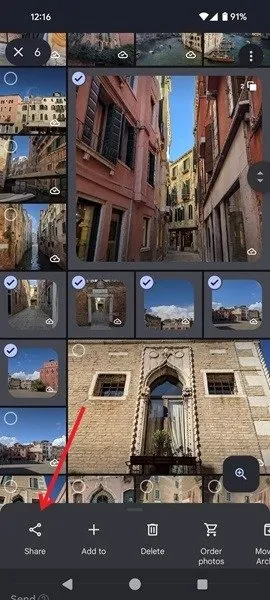
按底部的共享圖示。點選第二行的WhatsApp 。如果您已經看到聊天內容,請點擊頂行中的它。
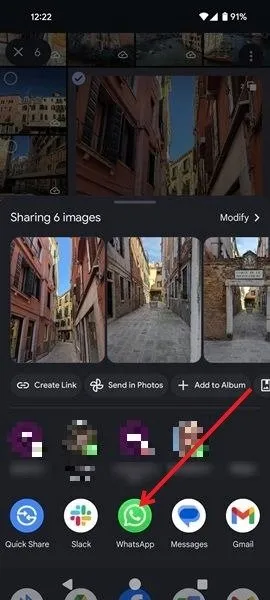
選擇對話,然後按下發送按鈕。
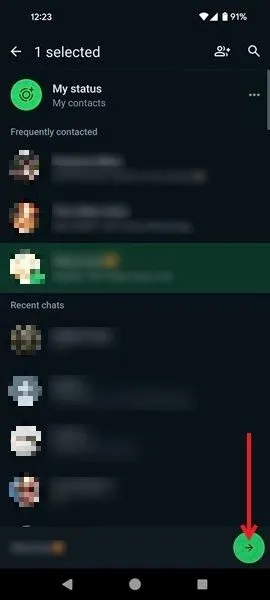
如果需要,可以編輯圖像並新增標題,然後再次按「傳送」。
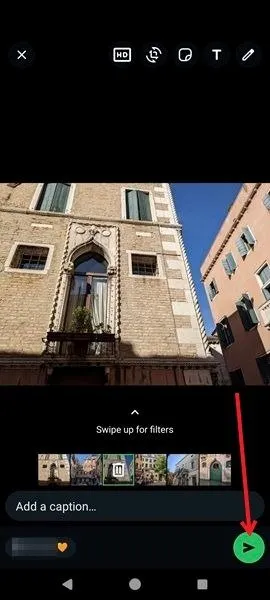
了解如何在手機上隱藏 WhatsApp 狀態也可能很有用。
所有圖像和螢幕截圖均由 Alexandra Arici 提供。



發佈留言